环境:windows
技术栈:
bilibili flv.js
hls.js
node-media-server(一个 Node.js 实现的RTMP/HTTP/WebSocket/HLS/DASH流媒体服务器)
win环境安装ffmpeg
app软件:IP摄像头Lite(沈垚)
本地使用 node media server 推流,再在前端用flv.js/hls.js 加载直播流地址播放,播放器在线地址:https://gitxieada.github.io/Demo/player/index.html
参考:
Node-Media-Server官方说明 https://github.com/illuspas/Node-Media-Server/blob/master/README_CN.md
IP摄像头 - 旧手机变身远程监控 https://zhuanlan.zhihu.com/p/346696961
旧手机不要丢,装个App能当多功能监控摄像头,能开启onvif和rtsp https://post.smzdm.com/p/a5kl24z3/
Electron 低延迟视频流播放方案探索 https://bobi.ink/2020/04/05/video-stream/
Web 播放 RTSP 推流最佳方案实践 https://juejin.cn/post/7221858081485963324
Node-Media-Server - 白色程序猿 - 博客园 https://www.cnblogs.com/ldy-blogs/p/10081787.html
FFmpeg 视频处理入门教程 http://www.ruanyifeng.com/blog/2020/01/ffmpeg.html
视频直播知识之二:推流、拉流和服务端处理 https://www.stupidcode.net/blog/2021/05/07/video-2/
使用node-media-server搭建一个简易的流媒体服务器(windows环境) https://blog.csdn.net/QiZi_Zpl/article/details/107259935
VLC搭建简单的RTSP流媒体服务器 https://blog.csdn.net/u012478275/article/details/121513675
基础知识
视频流操作过程:
- 搭建流媒体服务器
- 推流(上传视频流到流媒体服务器)
- 拉流(从流媒体服务器下载视频流)
RTMP/RTSP介绍
RTMP: - 英文全称:Real Time Messaging Protocol
- 中文意思:实时消息协议
- 底层协议:TCP
- 应用级视频流协议
- 视频编解码器:H.264
- 音频编解码器:AAC
- 延迟:3 - 30 秒
RTSP: - 英文全称:Real Time Streaming Protocol
- 中文意思:实时流协议
- 底层协议:TCP 和 UDP
- 网络控制协议
- 视频编解码器:H.265
- 音频编解码器:AAC
- 延迟:2 秒
播放方案
- RTSP
RTSP流不能直接在浏览器播放,所以需要转码
- RTSP 转 RTMP
RTMP的流需要在浏览器中用flash播放器,但是谷歌已经在2020年底带头不支持flash插件了 - RTSP 转 HLS
HLS:HTTP Live Streaming,是由苹果公司提出的基于HTT的流媒体网络传输协议。
在苹果的相关系统上Safari浏览器是可以直接打开m3u8地址的。在别的系统上需要借助h5的video标签,前端在处理HLS的视频流时,引入了video.js。【后端将视频转成HLS流,以m3u8后缀结尾。通过浏览器用video.js可以正常播放,但是发现和原视频存在5秒左右的延迟,不符合项目的实时性需求,所以有实时视频的需求不建议用HLS流播放。 】
优点:客户端支持简单,只需要支持HTTP请求即可,方便通过防火墙或者代理服务器。因为他会将数据分割成多个片段,所以客户端可以很快的实现码率切换,以适应不同的带宽,主要应用于手机端。
缺点:因其自己的实现方式,需要多次请求,HLS存在延迟的延迟比别的协议会高,不适用于直播,HLS对于网络质量的要求比较高。 - RTSP 转 FLV (采用)
FLV:FLASH VIDEO,基于flash来播放,是目前增长最快、最为广泛的视频传播格式。
优点: flv用http服务器即可实现传统的流媒体服务器的功能。flv文件体积小,视频质量良好。众多视频网站均采用此视频格式。
在 window 上安装 FFmpeg,VLC
FFmpeg
下载 FFmpeg:前往 FFmpeg 官网 ,选择 windows from gyan.dev,找到 release builds,点击 ffmpeg-release-essentials.zip,下载最新版的 FFmpeg。
解压缩:将下载的压缩包解压到您想要安装 FFmpeg 的目录中。
配置环境变量:在 Windows 中打开“控制面板”,点击“系统和安全” -> “系统” -> “高级系统设置”,在弹出的窗口中点击“环境变量”,在“系统变量”中找到“Path”,双击它,在弹出的窗口中点击“新建”,输入 FFmpeg 的安装目录,并点击“确定”保存设置。
完成安装:打开命令提示符(Windows+R,输入 cmd 回车),执行 ffmpeg -version 命令,如果输出 FFmpeg 的版本信息,说明安装成功。
VLC
下载 VLC Media Player测试是否可以播放,下载后点击“媒体”、“打开网络串流”、“输入地址”、“播放”。
可以通过 VLC、 西瓜视频播放器验证拉流地址是否正确
准备好一个可播放的rtsp视频地址:
西瓜播放器测试视频: https://sf1-cdn-tos.huoshanstatic.com/obj/media-fe/xgplayer_doc_video/flv/xgplayer-demo-360p.flv
如果flv、hls 链接失效,从西瓜播放器测试网站 https://h5player.bytedance.com/examples/ 重新获取即可 。
使用手机摄像头做网络ip摄像头
IP摄像头Lite(沈垚) https://apps.apple.com/us/app/ip-camera-lite/id1013455241
在设置,找到“无客户端连接时关闭摄像头 省电模式”然后把这项关了,再设置用户名和密码的地方,修改默认的账号密码后保存。
返回到首页,点击底部的“打开摄像头服务器”,开启。
VLC验证rtsp://admin:12345@192.168.0.100:8554/live是否能播放
注意要先生成rtsp流,再启动node-media-server ,rtsp转为rtmp的中继服务才有用(工作模式 静态)。
node-media-server
https://www.npmjs.com/package/node-media-server
新建app.js。并编写下述代码,然后运行app.js
启动后,可以访问 localhost:8000/admin ,是node_media_server服务的管理端界面。
使用 FFmpeg 推流
- 如果你有一个音视频编码为H.264+AAC的视频文件转为直播:
ffmpeg -re -i INPUT_FILE_NAME -c copy -f flv rtmp://localhost/live/STREAM_NAME - 或者有个其他编码格式,需要转为h.264+AAC的编码再转直播:
ffmpeg -re -i INPUT_FILE_NAME -c:v libx264 -preset veryfast -tune zerolatency -c:a aac -ar 44100 -f flv rtmp://localhost/live/STREAM_NAME
如:ffmpeg -re -i "D:/nms/1.2.mp4" -c:v libx264 -preset veryfast -tune zerolatency -c:a aac -ar 44100 -f flv rtmp://localhost/live/home
使用FFmpeg进行推流,稍等一会,你就会发现在mediaroot指向的目录下生成一个live/home的文件夹,里面存放着m3u8文件。由于需要先生成m3u8文件,所以如果是推流摄像头的话,会存在比较大的延迟。
查看管理平台,如下图: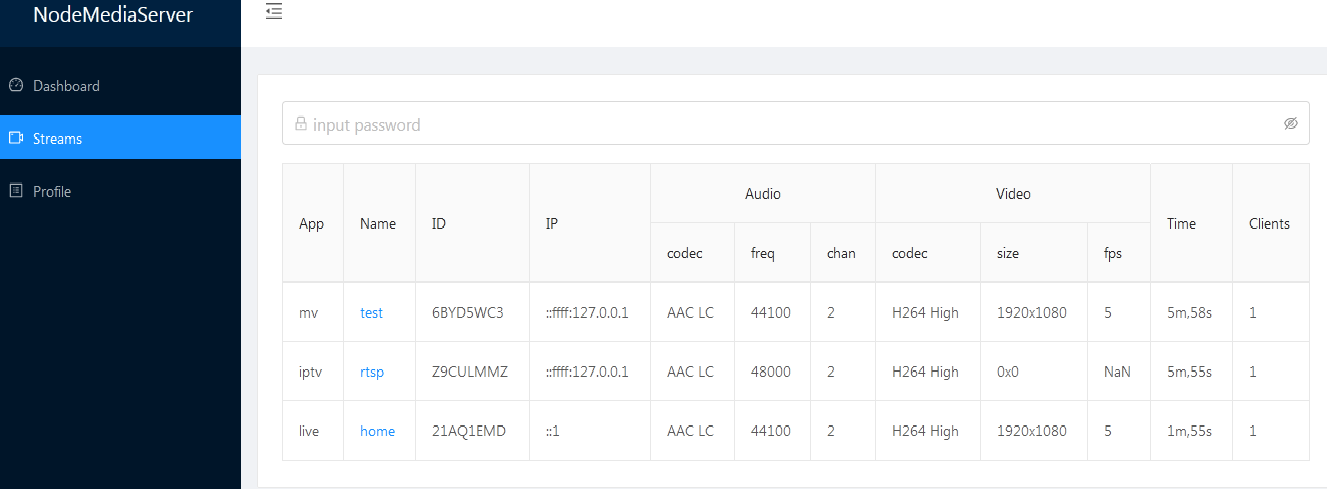
播放直播流
使用vlc、ffplay或播放器(在线地址:https://gitxieada.github.io/Demo/player/index.html) 进行验证
RTMP 流格式ffplay rtmp://localhost/live/STREAM_NAME
http-flv 流格式ffplay http://localhost:8000/live/STREAM_NAME.flv
拉流地址:
rtmp://localhost/live/home
http://localhost:8000/live/home.flv
http://localhost:8000/live/home/index.m3u8
ws://localhost:8000/mv/test.flv
http://localhost:8000/mv/test.flv